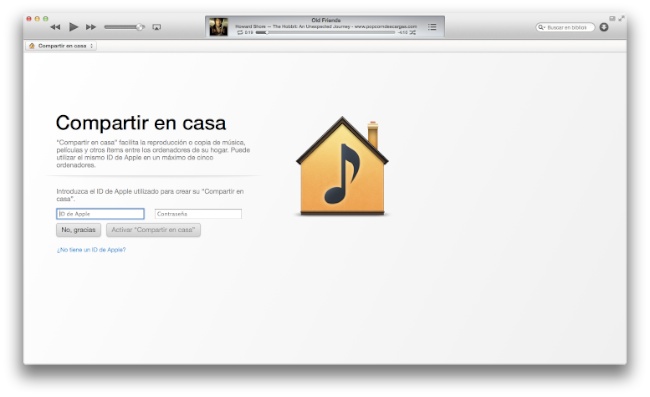La vigésima versión de Firefox llegó a OSX recientemente y lo hizo con algunas interesantes novedades que hacen de este navegador una excelente alternativa para utilizarlo en el sistema operativo de Apple y que por otro lado seguirán mejorando la experiencia de quienes ya lo utilizan. Una de las cosas que más destaca de esta actualización es la renovación del gestor de descargas. A partir de ahora, en lugar de abrirse una ventana independiente (que para algunos usuarios era bastante engorrosa) usa un sistema muy similar al de Chrome, abriendo en su lugar una pestaña donde se muestran las descargas. Por otro lado, la opción de navegación privada a partir de ahora no exige el cierre de las ventanas que teníamos abiertas en la sesión pública para poder hacer uso de dicha función. Por supuesto, como viene siendo habitual, esta actualización viene a ofrecer una serie de mejoras en el rendimiento y también en la compatibilidad con HTML5. Así pues, si utilizáis Firefox en OSX, no dudéis en actualizaros cuanto antes, y si aún no lo usáis, tenéis ahora algunas nuevas opciones que pueden convertirlo en una alternativa muy interesante. Más información en la web de Mozilla.
La vigésima versión de Firefox llegó a OSX recientemente y lo hizo con algunas interesantes novedades que hacen de este navegador una excelente alternativa para utilizarlo en el sistema operativo de Apple y que por otro lado seguirán mejorando la experiencia de quienes ya lo utilizan. Una de las cosas que más destaca de esta actualización es la renovación del gestor de descargas. A partir de ahora, en lugar de abrirse una ventana independiente (que para algunos usuarios era bastante engorrosa) usa un sistema muy similar al de Chrome, abriendo en su lugar una pestaña donde se muestran las descargas. Por otro lado, la opción de navegación privada a partir de ahora no exige el cierre de las ventanas que teníamos abiertas en la sesión pública para poder hacer uso de dicha función. Por supuesto, como viene siendo habitual, esta actualización viene a ofrecer una serie de mejoras en el rendimiento y también en la compatibilidad con HTML5. Así pues, si utilizáis Firefox en OSX, no dudéis en actualizaros cuanto antes, y si aún no lo usáis, tenéis ahora algunas nuevas opciones que pueden convertirlo en una alternativa muy interesante. Más información en la web de Mozilla.
osx
Desactivar temporalmente notificaciones en OSX 10.8
El nuevo istema de notificaciones que se introdujo en OSX 10.8 Mountain Lion ha enamorado a muchos usuarios, pero a veces tantos avisos pueden llegar a distraernos de nuestro objetivo real de trabajo ante el ordenador. Pues bien, para aquellos que no lo sepan, el sistema ofrece la posibilidad de desactivar temporalmente las notificaciones para que así podamos trabajar sin interrupciones que nos distraigan.
Esta función nos permite desactivarlas durante el día y no se vuelven a activar hasta el día siguiente, y para ello nada más fácil que hacer scroll en la ventana de notificaciones hasta que se muestre un menú en la parte inferior con un deslizador de estilo iOs donde podremos desactivar dichas notificaciones. De esta forma podremos empezar a trabajar sin ninguna distracción por parte del centro de notificaciones.
Tras el ataque sufrido en las instalaciones de Apple, esta lanza actualización de Java para OSX
Hace poco fue Facebook la que anunció que habían sufrido un ataque en algunos de los ordenadores de sus instalaciones, y luego le siguió la estela Apple. Pero estas no son las únicas empresas que se han visto afectadas últimamente por algun ataque, Twitter, el New York Times o el Wall Street Journal también sufrieron ataques de Hackers. AL parecer todos estos ataques podríab haber tenido el mismo origen, un fallo de seguridad en Java.
Y Apple no ha decidido dejar pasar el tiempo ni esperar a una respuesta de Oracle, así pues ha lanzado una actualización de Java para OSX, en la cual se trata de solucionar esta vulnerabilidad sufrida por Java. Se trata de la versión 2013-001 que en aquellos sistemas que no tengan instalado Java For OSX 2012-006 deshabilitará el plugin Java SE6, de forma que será necesario descargar el plugin Java applet desde Oracle.
Se demuestra una vez más que plataformas como Java siguen en el punto de mira de los Hackers como vía de lograr sus objetivos de infectar los equipos de los usuarios.
Compartir en casa, o como apple integra todo el contenido multimedia
Una de las cosas que Apple siempre ha hecho muy bien, es la integración entre todos sus dispositivos. Primero fueron los ordenadores que se sincronizaban con los iPod, luego llegaron los iPhone, luego el iPad y finalmente iOs evolucionó hasta convertir a los nuevos dispositivos en equipos con entidad propia. De esta forma, Apple tenía claro que un usuario de un ordenador Apple con OSX, sería fácil que acabase utilizando también un dispositivo con iOs, así pues tenía que hacerles las cosas fáciles.
De esta forma, iOs y OSX han ido integrándose cada vez más, facilitando la sincronización de los contenidos entre ambas plataformas permitiendo que el uso de nuestra propia red Wifi sea el punto de conexión para todo este proceso. Todo este proceso de sincronización ha venido siempre en base a una aplicación, iTunes (criticada por algunos y amada por otros). A medida que iOs evolucionaba, iTunes tenía que hacerlo, para ir facilitando todo este proceso de sincronización. Así pues un día se incorporó la función de conectarse a la biblioteca de música de iTunes. Así de esta forma, podíamos conectarnos a dicha biblioteca por ejemplo desde nuestro iPad y escuchar a nuestros artistas favoritos. Pero el contenido multimedia no se limita a la música, iTunes también gestiona películas. Aún así, solo teníamos acceso a la música y las películas quedaban a un lado. No obstante esto ha cambiado y en las últimas actualizaciones de iTunes y de iOs se ha incorporado la función para que mediante Streaming en nuestra red local podamos visualizar las películas que tengamos almacenadas en nuestra biblioteca.
Aquí es donde entra en juego la función de Compartir en casa, que permite ahora si, compartir todo el contenido de iTunes. De esta forma, si tenemos las peliculas almacenadas en nuestro ordenador, podremos disfrutar de ellas tranquilamente en nuestro iPad tumbados en el sofa o en la cama. Simplemente tenemos que habilitar la opción de Compartir en casa y luego en la aplicación de música o de video de nuestro dispositivo iOs podremos acceder a dichos contenidos, introduciendo únicamente nuestros datos de Apple ID.
Como siempre, todo muy sencillo, todo muy a la Apple. Ahora solo falta que también se puedan sincronizar así de fácilmente las fotos (iPhoto tiene la opción de compartir la biblioteca de fotos, pero los dispositivos iOs todavía no tienen el acceso). Todo esto no hace sino presagiar que Apple seguirá apostando por acercar aún más todos los contenidos entre sus distintos dispositivos y donde los rumores sobre una apertura del software del Apple TV podrían ser cada vez más ciertos.
Cambia el tiempo de animación de Mission Control
Mission control llegó a OSX para agrado de muchos usuarios y para disgusto de otros, más acostumbrados a su flujo de trabajo anterior. Sin embargo, algo que no ha cambiado son las reducidas posibilidades de personalización de la interfaz que siempre ha ofrecido Apple, al menos de forma sencilla e intuitiva para los usuarios convencionales. Pues bien, si queréis cambiar el tiempo que dura la animación de Mission Control deberéis escribir el siguiente comando en una ventana de terminal:
defaults write com.apple.dock expose-animation-duration -float 0.1 ; killall Dock
En este comando el valor que nos interesa es el 0.1 que es el que marca el tiempo que dura la animación. Cambiandolo podremos ajustar la citada animación al tiempo que queramos. Si queremos volver a la configuración por defecto, escribiremos en otra ventana de terminal el siguiente comando:
defaults delete com.apple.dock expose-animation-duration ; killall Dock
Visto en applesfera.
WinClone te ayuda a migrar tu instalación de Windows dentro de un Mac
Muchos son los usuarios que tienen un Mac y bien sea porque aún tienen alguna aplicación que no está disponible en Mac, o bien por comodidad, siguen queriendo hacer uso de Windows dentro de un ordenador con OSX. Apple conscientes de esta realidad, decidieron ofrecer la aplicación BootCamp, la cual nos permite crear una partición para Windows y configurar el correspondiente gestor de arranque.
Pues bien, quizas os hayáis encontrado en la siguiente disyuntiva: reinstalar vuestro Mac con una partición de BootCamp. El trabajo que puede llevar realizar la reinstalación desde cero puede ser mucho, así pues si nos ayudamos de algunas herramientas podemos intentar hacer que dicho proceso sea más sencillo. En el caso de la parte de OSX el proceso no debería ser excesivamente complejo, las funciones de Time Machine deberían bastar para migrar toda la información, pero ¿que hacemos con la partición de Windows dentro de BootCamp?

Pues aquí es donde entre en juego WinClone, una aplicación que nos permitirá crear una imagen de dicha partición de BootCamp que luego podremos restaurar con facilidad o incluso llevar a otro Mac o disco duro con todos los datos, aplicaciones y configuraciones existentes. La aplicación es relativamente sencilla, ejecutarla, seleccionar la partición de BootCamp existente e iniciar el proceso. Lo único de lo que deberemos preocuparnos es que Windows esté completamente y no haber usado la opción de hibernación. En caso de que se trate de una partición con alguna solución de virtualización (como Parallels), igualmente deberemos estar seguros de haber apagado la máquina virtual por completo y no haberla dejado en suspensión. El proceso de restauración o migración es muy sencillo, crearemos la partición correspondiente con BootCamp y luego mediante Winclone seleccionaremos la imagen y el destino (que será la partición que acabamos de crear) para luego proceder con todo.
Será necesario contar con OSX 10.6 o superior (siendo compatible con Mountain Lion) y en la parte de Windows podrá trabajar con Windows XP, Vista, W7 o incluso el nuevo W8, solo tenemos que tener el sistema instalado en una partición NTFS. El único pero es que es de pago, pero su coste no es muy elevado teniendo en cuenta la sencillez con la cual permite realizar una tarea de lo más tediosa de forma tan rápida y fácil.
Cliente nativo de Ubuntu One en OSX
Hace algún tiempo que se había lanzado la primera versión de un cliente para el servicio online Ubuntu One dentro de la plataforma OSX. Sin embargo, esta primera versión Beta, no era sino una pequeña adaptación basada en HTML en lugar de un desarrollo nativo para OSX. Pero finalmente en diciembre de 2012, Canonical anunció la llegada del cliente oficial para Ubuntu One en OSX.
Puesto que la anterior versión no tenía soporte para actualizaciones automáticas, para poder instalar esta nueva versión, será necesario desinstalar la versión anterior e instalar la nueva versión de forma manual. En esta nueva versión se inlcuirán actualizaciónes automáticas, el funcionamiento en segundo plano del servicio aunque la aplicación se cierre, la disponibilidad de un icono de estado en la barra de menú y soporte para varios idiomas como novedades destacadas.
Así pues ahora el servicio de almacenamiento en la nube de Ubuntu cuenta con soporte para las principales plataformas: Windows, iOs, Android, Ubuntu y Mac, de forma que los usuarios podrán usar el servicio prácticamente en cualquier dispositivo sin ningun problema. Sin lugar a dudas todo un aliciente para hacer uso de este servicio.
OSX Server 2.2, la versión server se actualiza
Hace algunos días Apple lanzó una actualización mayor de su sistema OSX Server, concretamente la 2.2. Esta actualización viene para añadir una serie de destacadas novedades como puede ser la posibilidad de cachear apps y las actualizaciones de software en la Mac App Store para descargas más rápidas. Los administradores tendrán ahora la posibilidad de monitorizar múltiples Time Machines conectadas a diferentes Macs en la misma red y ver cual es la última copia de seguridad. Esta actualización viene además para corregir una serie de fallos de seguridad, por lo que aquellas máquinas que estén ejecutando una versión previa, sería recomendable que actualizasen a esta versión del software.
OSX Server es una aplicación que se puede añadir a tu instalación de Mountain Lion desde la Mac App Store, de forma que rápida y fácilmente se puede convertir un Mac con Mountain Lion en un servidor perfecto para redes. Sin duda, Apple ha facilitado enormemente la posibilidad de tener un servidor en la red.
Transloader, descarga aplicaciones en tu mac desde tu dispositivo iOs
Seguramente muchos alguna vez os habéis encontrado navegando por internet tranquilamente desde vuestro dispositivo iOs y de pronto habéis encontrado un archivo para descargar que os pueda interesar y que os gustaría descargar cuando tengáis vuestro mac delante. Para ello, o bien, hacéis uso de vuestra memoria para volver a localizar el archivo en cuestión o bien podéis recurrir por ejemplo a enviaros un mensaje a vosotros mismo con la url del archivo a descargar para una vez delante del ordenador proceder a la descarga.
Pero, ¿no sería mejor aún, que mientras seguís navegando con vuestro dispositivo iOs el archivo se descarga en vuestro Mac? Pues ahora es posible, para ello Matthias Gansrigler ha creado la aplicación Transloader la cual permitirá descargar URLs de forma remota. La aplicación hace uso de iCloud para enviar las URLs a vuestro Mac y luego la aplicación instalada en el Mac iniciará la descarga. Simple, pegas la URL del archivo a descargar en la App Transloader en tu dispositivo iOs y en tu Mac la aplicación se encarga de lanzar la descarga, de forma que cuando estés delante del ordenador tendrás lista la descarga.
En apenas unos segundos, iCloud enviará la URL para que se inicie la descarga, y funciona sin problema alguno con archivos .zip .dmg y .pdf. Si te interesa puedes descargarla desde la Mac App Store para tu equipo y empezar a descargar archivos de forma remota.
Read more at http://www.cultofmac.com/205100/you-can-now-use-ios-to-remotely-download-files-onto-your-mac/#qTOk4PmpuLMZaqbm.99